Motivasyon, herhangi bir fitness rejiminin anahtarıdır. Kendinizi sağlıklı bir yolda tutmak zorlu bir iştir ve fitness odaklı arkadaşlarınızdan bir dürtme almak, egzersiz rutininizi sürdürmek için güçlü bir destek olabilir. Apple Watch Etkinlik paylaşımı yardımcı olabilir.
Paylaşım, genellikle egzersiz açısından olumlu bir yönde ilerlemenin yollarından biri olarak gösterilir. Apple Watch kullanıcıları, fitness hedefindeki ilerlemelerini aileleri ve arkadaşlarıyla paylaşmak ve karşılığında birçok motivasyon almak için iPhone'daki Aktivite uygulamasını kullanabilir.
Apple Watch Paylaşımı birçok biçimde gerçekleşir. Weight Watchers gibi sağlıklı beslenme programındaki kişiler için bu, notları karşılaştırmak, başarıları kutlamak ve engellerin üstesinden gelmek için diğer üyelerle düzenli olarak toplantı yapmak anlamına gelebilir. Apple Watch sahipleri için paylaşım, diğer Apple Watch kullanıcılarıyla rekabet etmenize, meydan okumalar ayarlamanıza, motivasyon göndermenize ve sağlığı düşünen arkadaşlarınızla check-in yapmanıza olanak tanır.
Tavsiye edilen:
- Apple Watch yönünüzü nasıl tersine çevirebilirsiniz ve neden isteyebilirsiniz?
- Apple Watch antrenmanlarınızı nasıl analiz edebilirsiniz?
- Apple Watch Music veya podcast'ler çalışmıyor, nasıl düzeltilir
İçindekiler
- Paylaşmak önemsemektir.
-
Apple Watch Etkinlik Paylaşımı'nı ayarlayın.
- Paylaşım için bir kişi ekleyin.
- Bir daveti kabul edin veya reddedin.
- Sadece Yüzük bilgilerinizi paylaşın.
- Ne yapıyorlar?
- Ekstra motivasyon gönder.
-
Yarışmalar düzenleyin.
- Apple Watch ile meydan okuyun.
-
Apple Watch'ta Paylaşım Etkinliği Sorunlarını Giderin.
- Paylaşım davetleri gönderirken veya alırken hata mı oluştu?
- İlgili Mesajlar:
Paylaşmak önemsemektir.
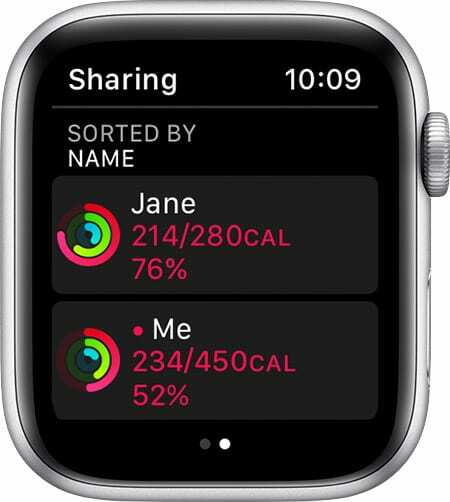
Adından da anlaşılacağı gibi, Apple Watch'ta paylaşım, bir başkasının Apple Watch halkalarını kapatırken ne yaptığını ve bunun tersini görebilmek anlamına gelir. Ayrıca antrenmanlarını analiz et.
Şu anda, paylaşılabilir bilgiler şunları içerir:
- Hareket, Egzersiz ve Duruş bilgileriniz ve her biri için hedefleriniz
- Egzersiz dakikaları
- yakılan kaloriler
- saat durdu
- Attığınız adımlar ve kat ettiğiniz mesafe
Bugüne kadar, kalp atış hızınız veya Sağlık verileriniz gibi diğer bilgiler Apple Watch'ta paylaşılamaz. Aktivite uygulamasındaki paylaşım ekranında sadece bir haftalık aktivite verisi alacağınızı da unutmamak gerekir.
Apple Watch Etkinlik Paylaşımı'nı ayarlayın.
Apple Watch verilerini paylaşmak için her iki kullanıcının da bir Apple Watch'a ihtiyacı vardır. Veri paylaşabilecek kişi sayısında 40 kullanıcı sınırı vardır.
Paylaşım için bir kişi ekleyin.
- seçin Aktivite iPhone'da uygulama.
- öğesine dokunun. Paylaşım sekme.
- Seç "+” ekranın sağ üst köşesinde.
- Bu ekranda, yazmaya başla Bilgi paylaşmaya başlamak istediğiniz Kişiyi bulmak için Ayrıca arkadaş seç önerilen kişiler listesinden
- Musluk Göndermek. Arkadaşlarınızın daveti kabul etmesini bekleyin.
Bir daveti kabul edin veya reddedin.
Apple Watch'tan veri paylaşmaya başlamak için bir davet aldığınızda, Apple Watch'ınızda bir bildirim alırsınız. Musluk Kabul etmek veya Görmezden gelmek. Aktivite uygulamasını kullanarak da daveti kabul edebilir veya reddedebilirsiniz.
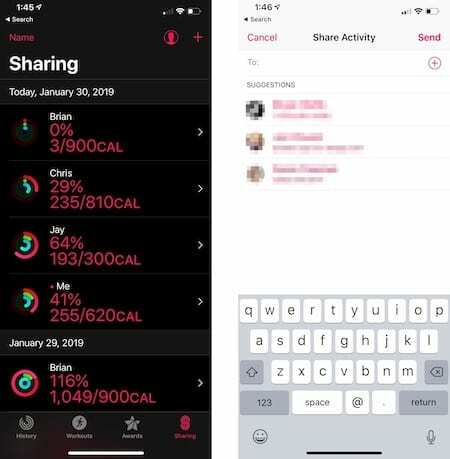
Sadece Yüzük bilgilerinizi paylaşın.
Ayrıca mevcut veya geçmiş Apple Watch halka bilgilerinizi Apple Watch dışındaki kullanıcılara veya devam eden Etkinlik bilgilerini paylaşmak istemediğiniz kişilere de gönderebilirsiniz. E-posta, mesajlar, en sevdiğiniz sosyal ağ ve daha fazlası aracılığıyla paylaşabilirsiniz.
- öğesine dokunun. Tarih iPhone'unuzdaki Aktivite uygulamasının altındaki sekmeye gidin.
- Ekranın üst kısmındaki elma izle yüzük Paylaşmak istediğiniz tarih için.
- öğesine dokunun. Paylaş ekranın sağ üst köşesindeki simge.
- Verilerinizi nasıl paylaşmak istediğinizi seçin ve talimatları izleyin.
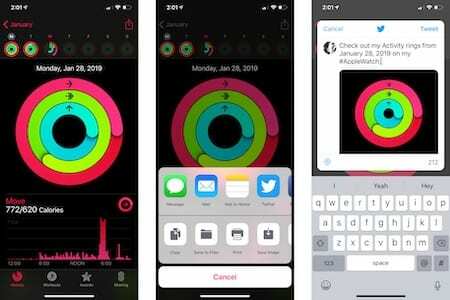
Ne yapıyorlar?
Arkadaş(lar)ınızın mevcut durumunu hem Apple Watch hem de iPhone'daki Aktivite uygulaması aracılığıyla görüntüleyebilirsiniz.
Apple Watch'ta Aktivite uygulamasını açın, ardından sola kaydırın. Arkadaşa dokunun ve bilgileri gözden geçirin. iPhone'da Aktivite Uygulamasına gidin ve Paylaşım sekmesine dokunun. Arkadaşını seç ve verilerini gözden geçir.
Ekstra motivasyon gönder.
Motivasyon için Apple Watch'taki Aktivite uygulaması aracılığıyla arkadaşınıza her zaman mesaj gönderebilirsiniz.
- Aç Aktivite Apple Watch'ınızdaki uygulama.
- Sola sürükle, sonra Digital Crown'u çevirin aşağı kaydırmak için.
- Tüm arkadaşlarınıza bir mesaj göndermek için “ simgesine dokunun.herkese mesaj gönder.”
- Bir arkadaşınıza mesaj göndermek için, arkadaşa dokun, Aşağı kaydıröğesine dokunun, ardından Mesaj gönder.
Yarışmalar düzenleyin.
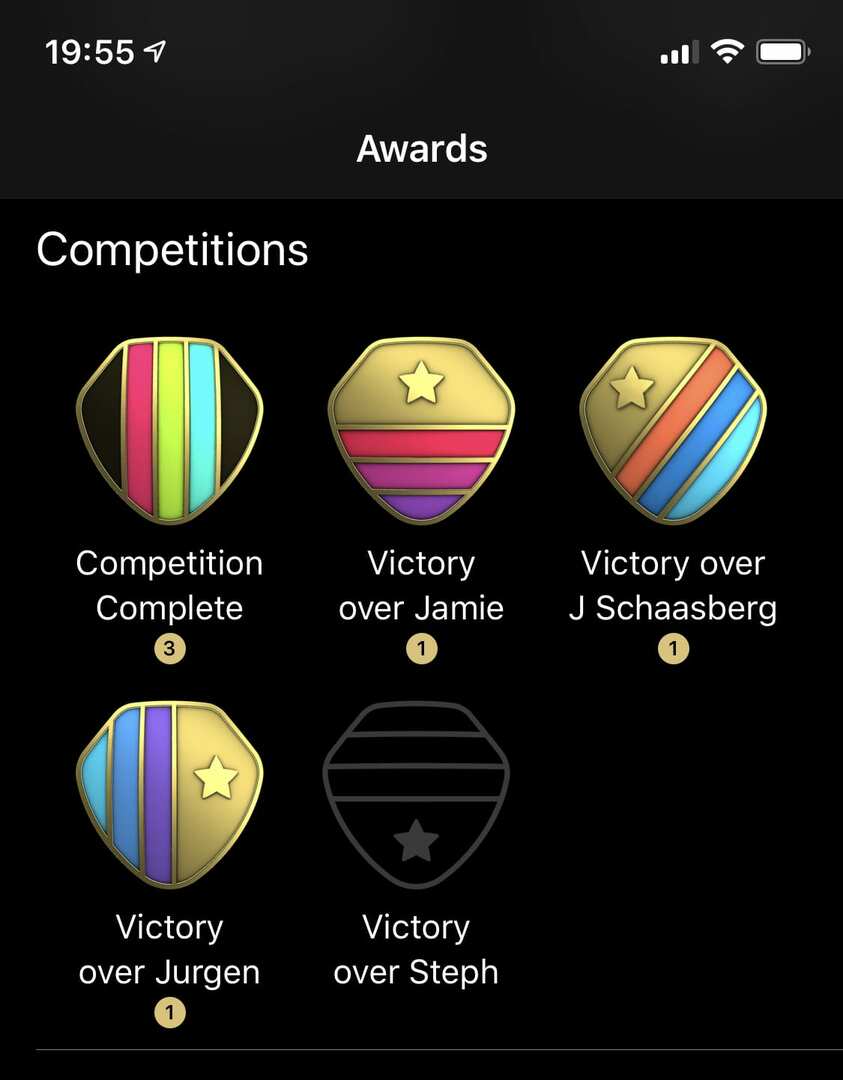
2018'de iOS 12 ve watchOS 5 ile başlayan Apple Watch kullanıcıları, yedi günlük yarışmalarda yarışmaya arkadaşlarını davet edebilir. Bu süre boyunca her iki kullanıcı da Etkinlik halkalarını tamamlayarak puan kazanır. Her gün yüzüklerinize eklediğiniz her yüzde için bir puan alırsınız ve günde 600 puana kadar kazanırsınız. Yarışma süresi boyunca 4.200 puana kadar kazanabilirsiniz. Yarışma sona erdiğinde, kazanan bir ödül alır.
Apple Watch veya iPhone'unuzdaki Aktivite uygulaması aracılığıyla bir arkadaşınıza meydan okuyabilirsiniz.
Apple Watch ile meydan okuyun.
Bir arkadaşınızı Apple Watch'tan yarışmaya davet etmek için:
- Apple Watch'ta, simgesine dokunun. Aktivite uygulama.
- Sola sürükle, öğesine dokunun arkadaş meydan okumak istersiniz.
- Aşağı kaydır ve dokunun Rekabet etmek.
- Musluk [Ad] Davet ve arkadaşınızın daveti kabul etmesini veya reddetmesini bekleyin.
Bir arkadaşınızı iPhone'dan yarışmaya davet etmek için:
- iPhone'da, simgesine dokunun. Aktivite uygulama.
- öğesine dokunun. Paylaşım sekme.
- seçin arkadaş rekabet etmek istersiniz.
- Aşağı kaydır ve dokunun Rekabet etmek.
- Musluk [Ad] Davet ve arkadaşınızın daveti kabul etmesini veya reddetmesini bekleyin.
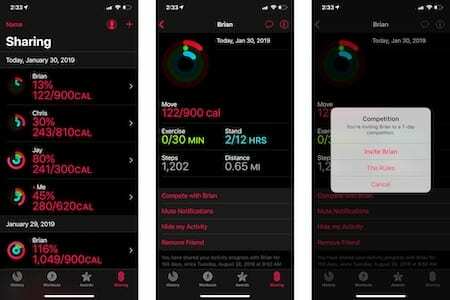
Apple Watch'ta Paylaşım Etkinliği Sorunlarını Giderin.
Apple Watch için paylaşım sorunları yaşıyorsanız etkinlik paylaşımının iOS 10 ve watchOS 3 veya sonraki bir sürümünü gerektirdiğini unutmayın. Arkadaşlarınızla rekabet edebilmek için iOS 12 ve watchOS 5 veya sonraki bir sürümüne ihtiyacınız olacak.
iPhone'unuzla birden fazla Apple Watch eşleştirdiyseniz, tüm saatlerinizin watchOS'in en son sürümünü kullandığından emin olun. Aksi takdirde, Etkinlik uygulamasında veya iPhone veya Apple Watch'ta Paylaşım sekmesi kullanılamaz.
Paylaşım davetleri gönderirken veya alırken hata mı oluştu?
Paylaşım davetlerini gönderirken veya kabul ederken sorun yaşıyorsanız iCloud hesabınızdan çıkış yapmalısınız.
- üzerine dokunun Ayarlar iPhone'da uygulama.
- Adını seç Bu ekranın üst kısmında.
- Ekranın en altına gidin ve “Oturumu Kapat.”
- Aynı ekranda, “Kayıt olmak” ve iCloud hesap bilgilerinizi kullanarak hesabınıza bir kez daha giriş yapın.
- Bir kez daha, arkadaşını eklemeyi dene veya davetiyeyi ara yukarıda açıklandığı gibi.
Hala çalışmıyorsa arkadaşınızın bir Apple Watch'a sahip olduğundan (veya hâlâ sahip olduğundan) emin olun. Ayrıca, iPhone'unuzun İnternet'e bağlanabildiğinden ve yine de iCloud'unuzda oturum açmış olduğundan emin olun.
Başka bir sorun giderme ipucu: Hem iPhone'unuzu hem de Apple Watch'unuzu yeniden başlatın ve bunun sorunu çözüp çözmediğine bakın.
Belki de sorun arkadaşınızın tarafındadır. Cihazlarının en son yazılımı kullandığını ve iPhone'larının çevrimiçi olduğunu doğrulayın. Ayrıca, iPhone'larında iCloud'dan çıkış yapmalarını önerin. Her iki cihazı da yeniden başlatmalarını isteyin.
Apple Watch Etkinlik Paylaşımı hakkında ne düşünüyorsunuz? Paylaşımı kullanıyor musunuz veya başkalarıyla rekabet ediyor musunuz? Aşağıdaki yorumlarda bize bildirin!